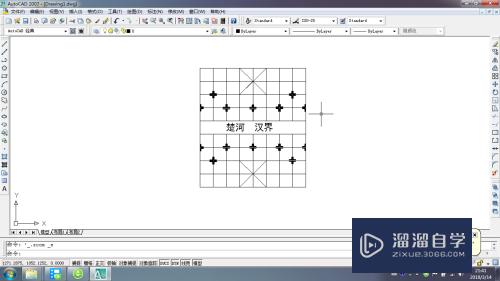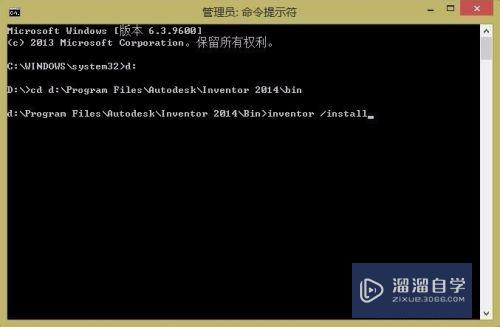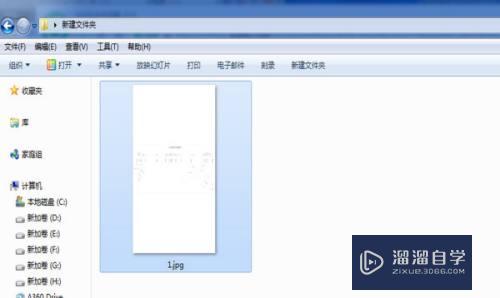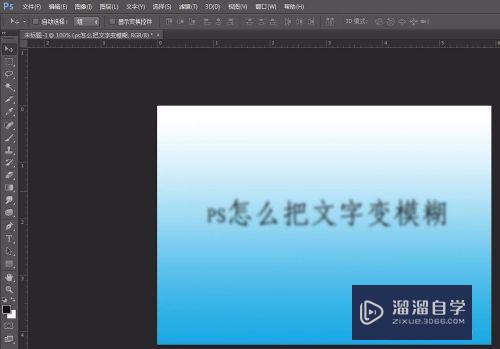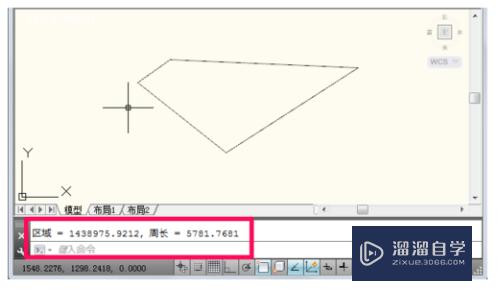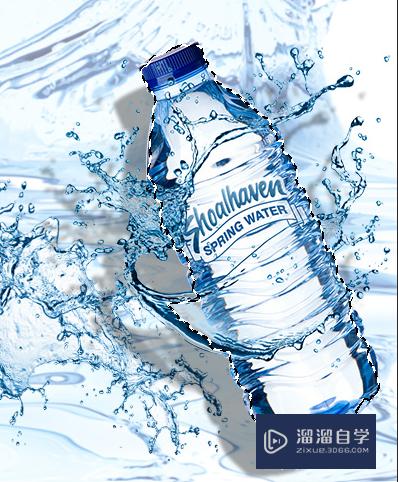CAD怎么使用缩放(cad怎么使用缩放功能)优质
在用CAD绘图的时候。我们有时候需要把对应的某个图按照一定的比例因子放大或缩小。所以需要使用缩放工具。但是CAD怎么使用缩放?这个工具很实用。下面一起来看看使用方法吧!
云渲染农场还有超多“CAD”视频课程。欢迎大家点击查看
工具/软件
硬件型号:小米 RedmiBookPro 14
系统版本:Windows7
所需软件:CAD2008
方法/步骤
第1步
打开cad绘图软件。新建一个绘图界面。画一个直径为200的圆。如图所示。
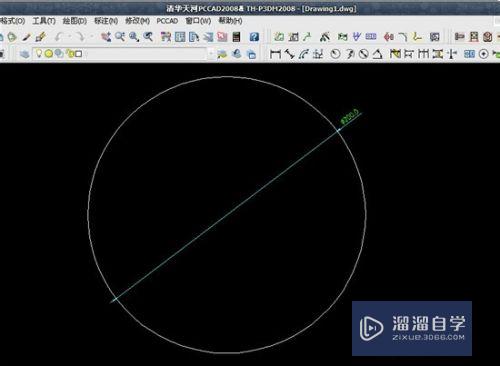
第2步
在菜单中找到“修改”。下拉找到“缩放”。如图所示。
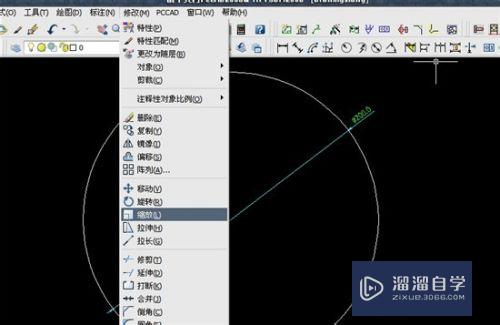
第3步
点“缩放”命令。出现“选择对象”。我们选择绘制的圆。
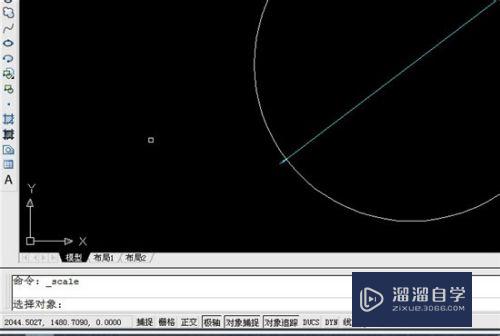
第4步
回车。出现“指定基点”。选择圆心为基点。
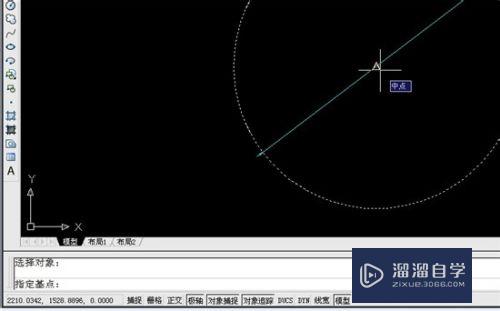
第5步
回车。出现“指定比例因子或”。写2。即把圆扩大2倍。
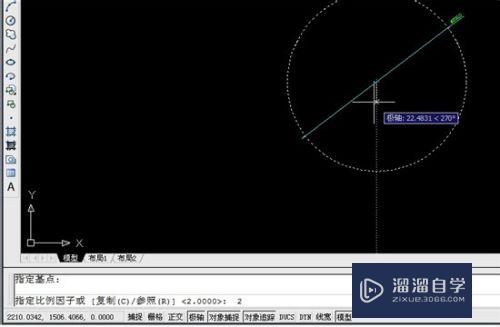
第6步
回车。我们就把原来直径为200mm的圆扩大成直径为400mm的圆了。
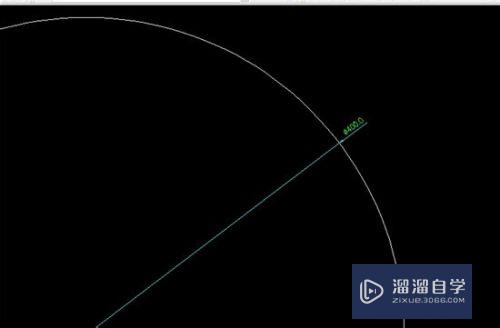
以上关于“CAD怎么使用缩放(cad怎么使用缩放功能)”的内容小渲今天就介绍到这里。希望这篇文章能够帮助到小伙伴们解决问题。如果觉得教程不详细的话。可以在本站搜索相关的教程学习哦!
更多精选教程文章推荐
以上是由资深渲染大师 小渲 整理编辑的,如果觉得对你有帮助,可以收藏或分享给身边的人
本文标题:CAD怎么使用缩放(cad怎么使用缩放功能)
本文地址:http://www.hszkedu.com/69425.html ,转载请注明来源:云渲染教程网
友情提示:本站内容均为网友发布,并不代表本站立场,如果本站的信息无意侵犯了您的版权,请联系我们及时处理,分享目的仅供大家学习与参考,不代表云渲染农场的立场!
本文地址:http://www.hszkedu.com/69425.html ,转载请注明来源:云渲染教程网
友情提示:本站内容均为网友发布,并不代表本站立场,如果本站的信息无意侵犯了您的版权,请联系我们及时处理,分享目的仅供大家学习与参考,不代表云渲染农场的立场!